Dai un'occhiata a MacBook Pro
Nota: questo manuale illustra le caratteristiche dei MacBook Pro da 13 pollici e 16 pollici attualmente in spedizione. Se non sai con esattezza qual è il modello del tuo computer o se desideri trovare informazioni e manuali di altri modelli, consulta l'articolo del supporto Apple Identificare il modello di MacBook Pro. Non tutte le funzionalità sono disponibili su tutti i modelli di MacBook Pro.

Porte Thunderbolt 3 (USB‑C): ricarica il computer, trasferisci dati alla velocità della luce (fino a 40 Gbps), collegati a un monitor o proiettore e altro ancora. Su MacBook Pro da 13 pollici con chip Apple M1, le porte supportano anche le periferiche USB 4.

Uscita cuffie da 3,5 mm: collega cuffie stereo o altoparlanti esterni per ascoltare la tua musica preferita o guardare i film che ti piacciono. Sui modelli di MacBook Pro da 16 pollici, gli altoparlanti forniscono dei bassi consistenti praticamente senza vibrazioni.
Microfoni: registra musica dal vivo, effettua chiamate di gruppo e mixa i suoni quando sei in viaggio. L'array con tre microfoni di MacBook Pro da 13 pollici con chip Apple M1 e di MacBook Pro da 16 pollici consente di effettuare registrazioni con una qualità come in studio, con un alto rapporto segnale-rumore e beamforming direzionale.
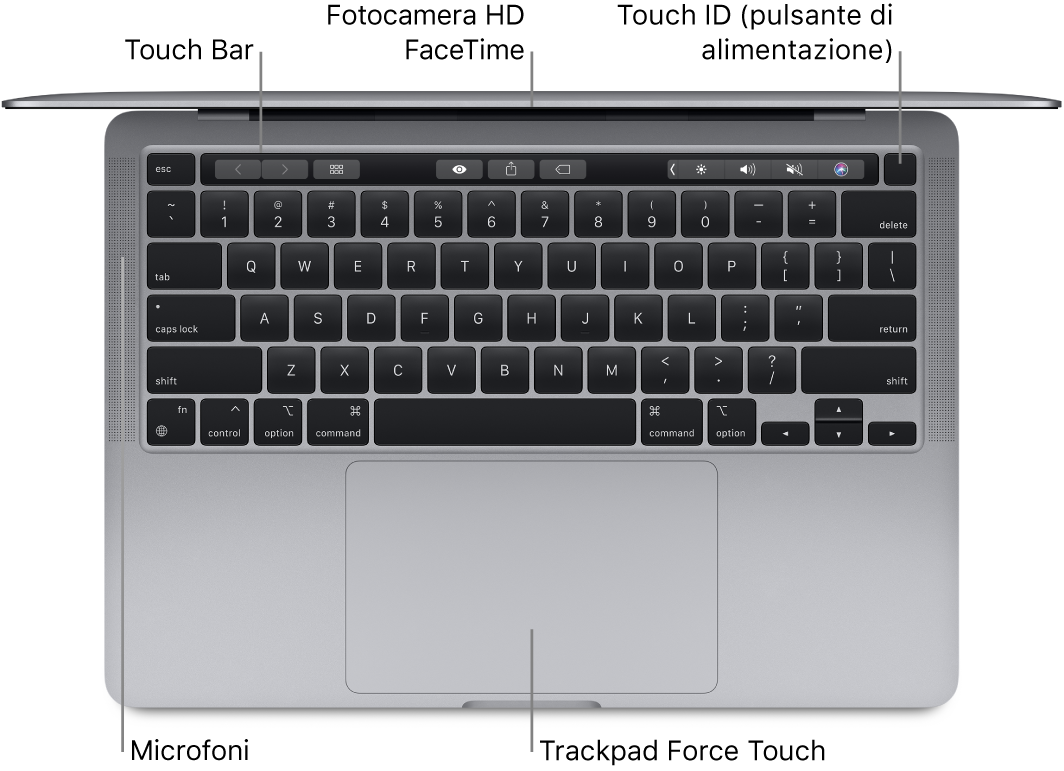
Touch Bar: Touch Bar sopra la tastiera si adatta in modo dinamico all'app che stai utilizzando. Touch Bar è un'estensione della tastiera che contiene abbreviazioni intuitive e controlli delle applicazioni dove e quando ne hai bisogno. Su Touch Bar puoi utilizzare i gesti che conosci già, come scorrere e toccare. Consulta Magic Keyboard di MacBook Pro con Touch Bar e Touch ID.
Fotocamera HD FaceTime: effettua chiamate video FaceTime, scatta foto o registra video. Se la luce è accesa, la fotocamera è in funzione. Consulta FaceTime.
Touch ID (pulsante di alimentazione): premi il pulsante per avviare MacBook Pro oppure apri il computer o premi un tasto qualsiasi. Al primo avvio o al primo riavvio, devi effettuare l'accesso immettendo la tua password. per scoprire di più su come usare Touch ID, consulta Magic Keyboard di MacBook Pro con Touch Bar e Touch ID.
Trackpad Force Touch: controlla MacBook Pro con i gesti. L'intera superficie del trackpad funge da tasto, quindi puoi fare clic facilmente dovunque. Per maggiori informazioni sull'utilizzo dei gesti, consulta trackpad di MacBook Pro.